
在使用WiFi共享精灵时,你是否遇到过启动不了的问题?别担心,这种情况虽然让人头疼,但并非无解。本文将为你提供一套全面的解决方案,从常见的问题排查到详细的步骤操作,确保你能顺利启动WiFi共享精灵,享受便捷的无线网络共享服务。

WiFi共享精灵启动不了,首先要检查的是软件的安装和环境配置。确保你的电脑上已经正确安装了WiFi共享精灵,并且系统环境符合软件要求。

1. 确认软件版本:
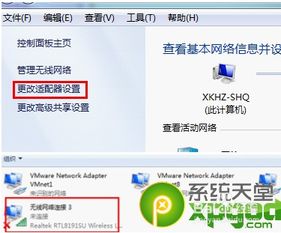
确保你安装的WiFi共享精灵是最新版本。老版本的软件可能存在已知的bug或兼容性问题,通过更新到最新版本可以排除这些隐患。你可以访问WiFi共享精灵的官方网站或官方论坛,下载最新版本的安装包。
2. 检查系统兼容性:
WiFi共享精灵支持多种操作系统,但每个版本可能对系统的要求略有不同。确保你的操作系统版本与WiFi共享精灵兼容。例如,某些版本的软件可能不支持Windows XP或更早的系统。如果不确定,可以查看软件的官方文档或联系客服获取帮助。
3. 以管理员权限运行:
有时,权限问题可能导致软件无法启动。尝试以管理员权限运行WiFi共享精灵。右击软件图标,选择“以管理员身份运行”,看看是否能解决问题。
4. 关闭杀毒软件:
部分杀毒软件可能会误报WiFi共享精灵为潜在威胁,从而阻止其运行。尝试暂时关闭杀毒软件,看看是否能正常启动软件。如果关闭杀毒软件后问题解决,可以考虑将WiFi共享精灵添加到杀毒软件的信任列表中。
如果软件安装和环境配置都没有问题,那么问题可能出在网络配置或硬件上。接下来,我们将逐一排查这些潜在问题。
1. 检查无线网卡驱动:
WiFi共享精灵依赖于无线网卡来创建和共享无线网络。确保你的无线网卡驱动是最新的,并且工作正常。可以通过设备管理器查看无线网卡的状态,如果有黄色感叹号或问号,说明驱动可能存在问题。此时,可以尝试重新安装无线网卡驱动。
2. 启用无线网卡:
有时,无线网卡可能被禁用。在设备管理器中,确保无线网卡处于启用状态。如果无线网卡被禁用,右击无线网卡图标,选择“启用”即可。
3. 检查网络共享设置:
确保你的电脑已开启网络共享功能。在控制面板中,找到“网络和共享中心”,点击“更改适配器设置”,右击本地连接或宽带连接,选择“属性”,然后在“共享”选项卡中勾选“允许其他网络用户通过此计算机的Internet连接来连接”选项。
4. 检查无线信号干扰:
如果周围存在其他无线设备或信号源,可能会干扰WiFi共享精灵的工作。尝试更改无线网络的信道,减少干扰。在WiFi共享精灵的设置界面中,可以找到更改信道的选项。
除了上述的软硬件问题外,软件冲突也可能导致WiFi共享精灵启动不了。接下来,我们将讨论一些常见的软件冲突问题及其解决方案。
1. 与其他网络共享软件冲突:
如果你的电脑上安装了其他网络共享软件(如Connectify、Virtual WiFi Router等),它们可能会与WiFi共享精灵发生冲突。尝试卸载或禁用其他网络共享软件,看看是否能解决问题。
2. 防火墙设置:
防火墙可能阻止WiFi共享精灵的网络通信。确保防火墙允许WiFi共享精灵通过。你可以在防火墙的设置中添加WiFi共享精灵为信任程序,或暂时关闭防火墙进行测试。
3. 系统服务问题:
某些系统服务(如Wireless Zero Configuration、DHCP Client等)对WiFi共享精灵的运行至关重要。确保这些服务已启用并正在运行。在“服务”管理器中,可以找到这些服务并检查其状态。
4. 清理注册表和残留文件:
如果之前卸载过WiFi共享精灵或其他网络共享软件,可能会留下一些注册表项或残留文件。这些残留物可能会导致软件无法正确安装或启动。你可以使用注册表清理工具(如CCleaner)来清理注册表和残留文件,然后重新安装WiFi共享精灵。
如果以上所有方法都无法解决问题,那么可能需要考虑重装WiFi共享精灵或进行系统还原。
1. 重装WiFi共享精灵:
卸载当前的WiFi共享精灵,并删除所有相关文件和注册表项。然后,重新下载最新版本的安装包,按照提示进行安装。
2. 系统还原:
如果问题在最近一次系统更新或软件安装后出现,可以尝试使用系统还原功能将系统恢复到之前的状态。在控制面板中,找到“系统和安全”,然后点击“系统还原”,按照提示进行操作。
通过以上全面的解决方案,你应该能够解决WiFi共享精灵启动不了的问题。如果问题仍然存在,建议联系WiFi共享精灵的官方
67.21M迷你枪战精英直装科技
14.09M海棠书屋免费阅读无弹窗
38.92M区块琏工程技术人员考试聚题库
43.19MHey安卓app
74.56M恐龙卡片对决
63.13M托卡博卡的生活世界
71.11M抽签助手免费版
13.43M雷索纳斯2025版
45.34M麦斯历险记2
70.91MKHMD音乐官方正版
本站所有软件来自互联网,版权归原著所有。如有侵权,敬请来信告知 ,我们将及时删除。 琼ICP备2024021917号-13